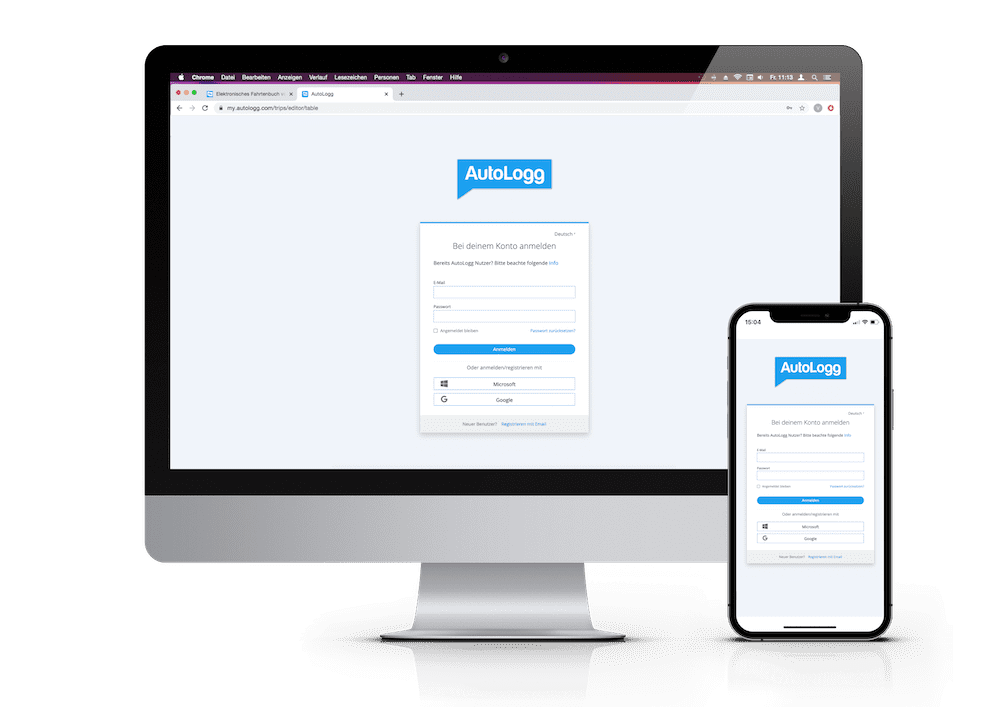Mit dem Nutzen der Hotspots kannst du einfach häufig besuchte Adressen definieren
Einmal speichern u. AutoLogg erkennt bei der nächsten Anfahrt, dass du dich in der Nähe dieser Adresse befindest. Adresse, Name und optional Notizen werden dann bereits für dich ausgefüllt.
Mit dem neuen Hotspot-Tool in unserem Webportal wird deine Hotspot-Verwaltung zum Kinderspiel. Du kannst nun Hotspots importieren, exportieren und sogar per Mausklick auf einer Landkarte erstellen.
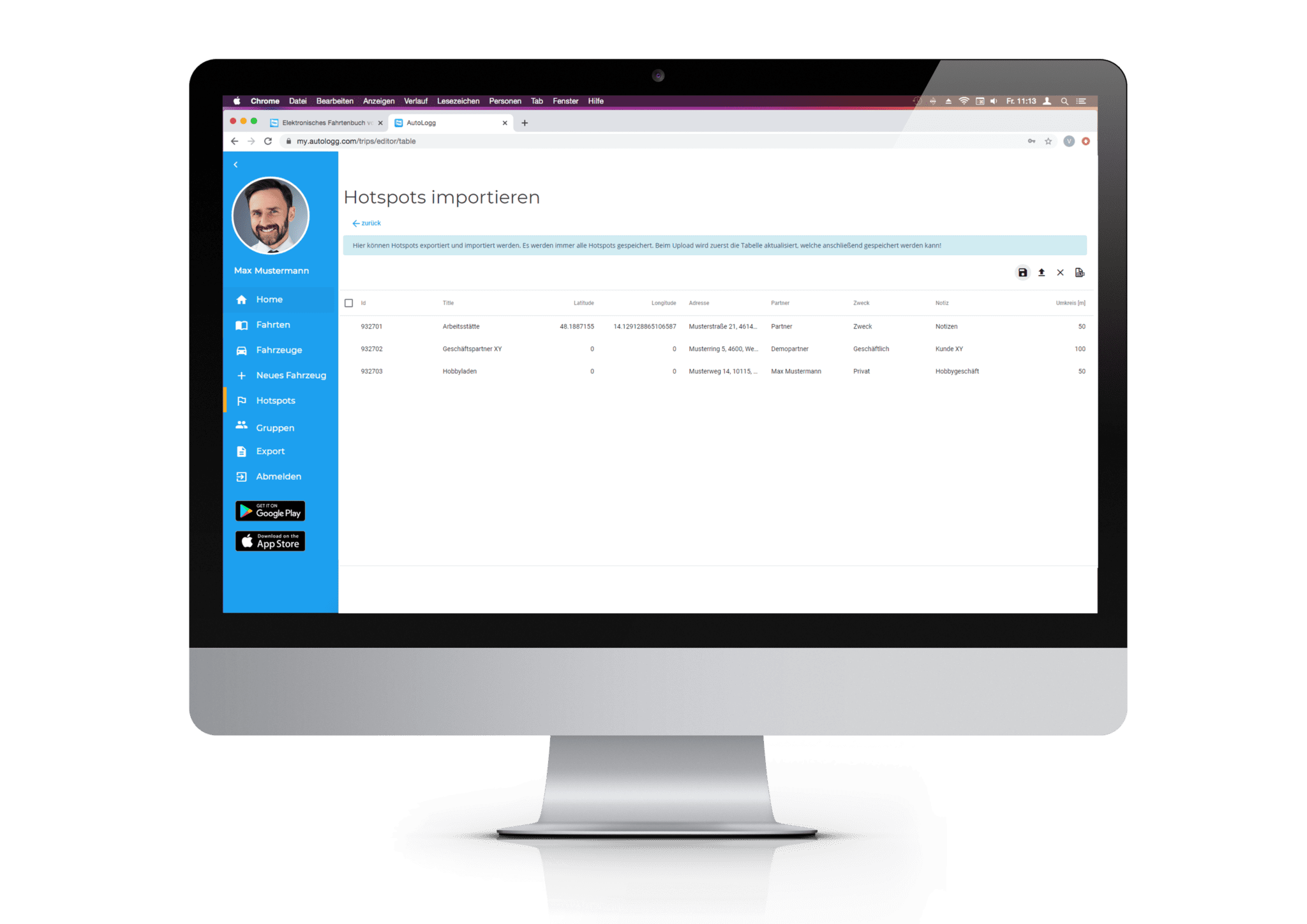
Hotspots können in der App und im Webportal erstellt werden.
Im Webportal gibt es zusätzlich die Funktion mehrere Hotspots gleichzeitig zu importieren und auch zu exportieren.
Nachdem du im Menü „Hotspots“ auf diese Schaltfläche geklickt hast, gelangst du zu einer Unterseite wo du alle Hotspots verwalten kannst.
Es gibt mehrere Möglichkeiten:

Importieren
Exportiere dir zuerst die Vorlage mit dem „Export-Button“ und befülle diese. Die Datei kannst du anschließend über diesen Button hochladen und die Hotspots werden dir in der Liste angezeigt.

Exportieren
Über diesen Button kannst du all deine Hotspots in eine Excel exportieren.
So lassen sich Hotspots ohne weiteres in ein anderes Konto importieren.

Löschen
Mit dem Löschen-Button kannst du ausgewählte Hotspots per Klick entfernen.

Neue Zeile einfügen
Mit diesem Button kannst du manuell neue Hotspot der Liste hinzufügen.

Speichern
Nachdem du deine Verwaltung vorgenommen hast, kannst du über dieses Icon deine Änderungen speichern.